Como desabilitar a correção automática de maiúsculas no Microsoft Word

Se você não gostar da capitalização automática em que o Microsoft Word corrige o que acha ser erros com letras maiúsculas, você pode desabilitar completamente esse recurso ou apenas personalizá-lo para atender às suas necessidades.
Para desativar a autocorreção de capitalização, clique na guia "Arquivo".
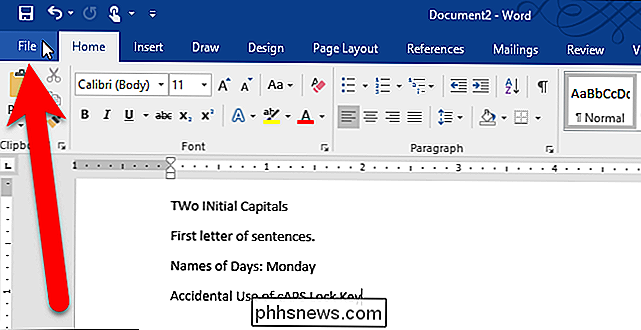
Na tela do bastidor, clique em "Opções" na lista de itens à esquerda.
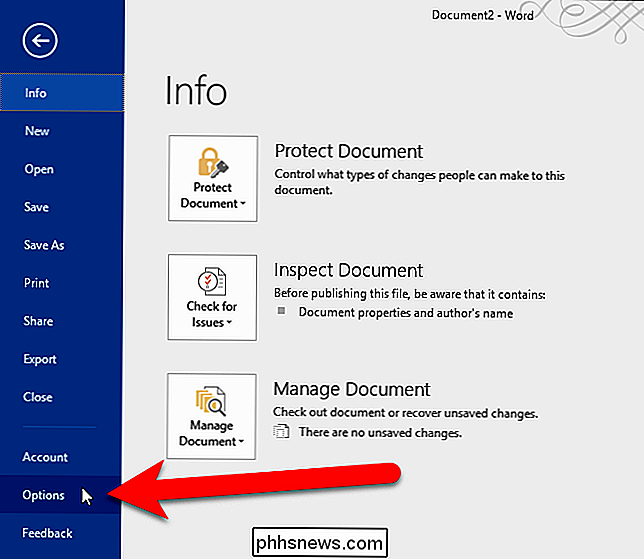
Clique “Proofing” na lista de itens no lado esquerdo da caixa de diálogo Opções do Word
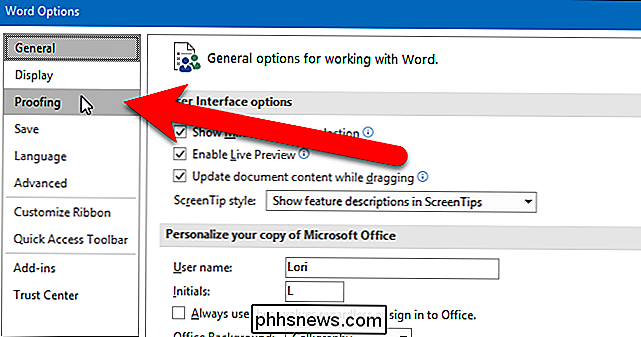
Na seção opcções de AutoCorreção, clique no botão “Opções de AutoCorreção”
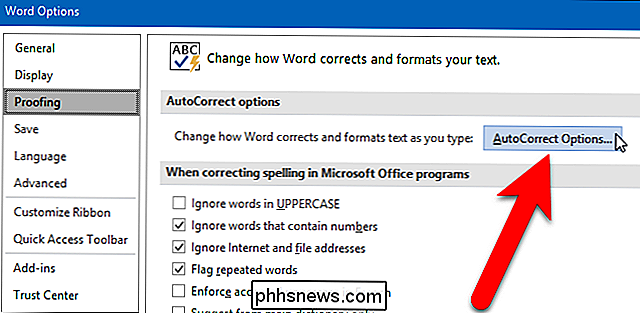
A caixa de diálogo AutoCorreção é exibida com a guia AutoCorreção ativa. Na parte superior da guia, desmarque as caixas das opções que você não deseja que o Word corrija (mostrado na caixa vermelha abaixo). Se você terminar de fazer alterações nessas opções, clique em "OK". No entanto, você pode fazer mais com essas opções, se preferir não desativá-las completamente. Para saber mais sobre as exceções que você aplica, deixe a caixa de diálogo AutoCorreção aberta e continue a ler.
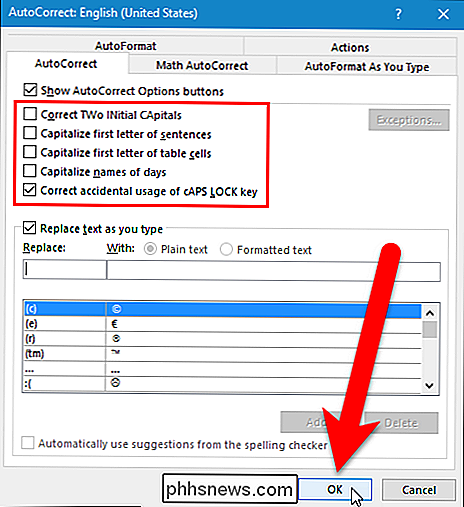
Se preferir deixar essas opções ativadas, você pode usar o botão Exceções para adicionar itens específicos que deseja isentar da exceção. regras e não ser corrigido automaticamente
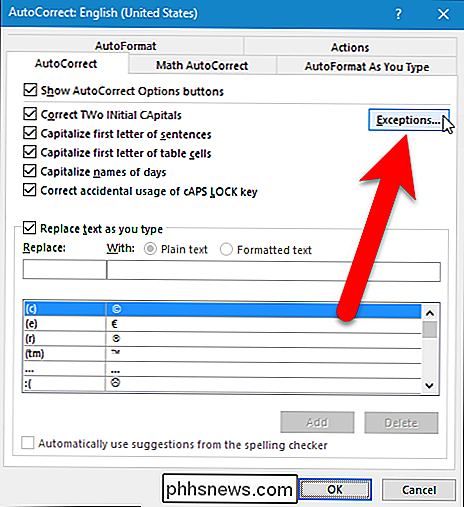
Na caixa de diálogo Exceções de AutoCorreção, você pode adicionar palavras que não deseja que o Word corrija. A guia Primeira letra é para palavras que normalmente seriam corrigidas para a primeira letra de frases e células da tabela. A guia INiciais permite que você adicione exceções para palavras, como "IDs", com duas letras maiúsculas, mas não o resto. Adicione outras exceções à guia Outras correções. Clique em "OK" quando estiver pronto.
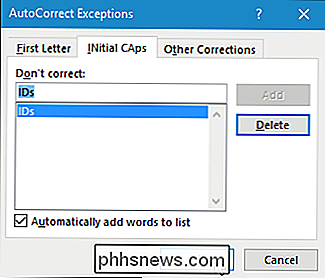
Clique em "OK" na caixa de diálogo AutoCorreção e novamente na caixa de diálogo Opções do Word para fechar ambas as caixas de diálogo.
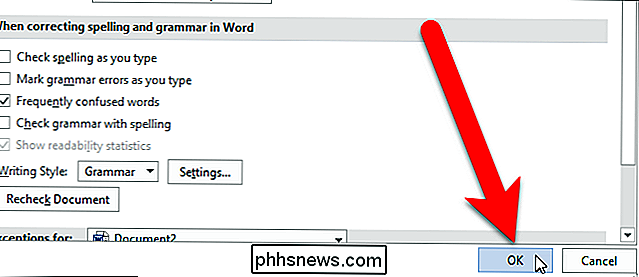
Se você desabilitar as opções de AutoCorreção de capitalização, Deseja ativar o recurso que verifica a ortografia enquanto você digita, para não perder erros de capitalização.

Como criptografar suas mensagens no Facebook com o modo “Conversa secreta”
O Facebook finalmente chegou aos tempos e lançou uma comunicação criptografada de dispositivo para dispositivo para todos os bilhões de usuários do Facebook Messenger. Aqui está como ligá-lo, quais deficiências devem estar cientes, e por que você deve começar a usá-lo agora O que a conversa secreta é (e não é) Vamos liderar com as coisas boas: Secret Conversation é um novo recurso no aplicativo móvel do Facebook Messenger que fornece criptografia de ponta a ponta entre dispositivos que executam a versão mais atual do aplicativo (se você não atualizou o Facebook Messenger recentemente, agora seria a hora de fazer isso antes de continuar lendo).

Como Tornar os Jogos “Games for Windows LIVE” Playable no Windows 10
Muitos jogos antigos de PC parecem funcionar bem no Windows 10, mas jogos usando o Games for Windows LIVE (GFWL) da Microsoft plataforma são uma exceção. Eles lhe darão um erro no Windows 10. Você pode remover o GFWL de vários jogos por completo, ou apenas solucioná-lo e fazê-lo funcionar corretamente.



